VSCode对Python环境不支持的编码问题解决方法
发布时间: 2024-04-16 21:37:25 阅读量: 96 订阅数: 69 


VScode初次使用无法激活anaconda python环境的解决
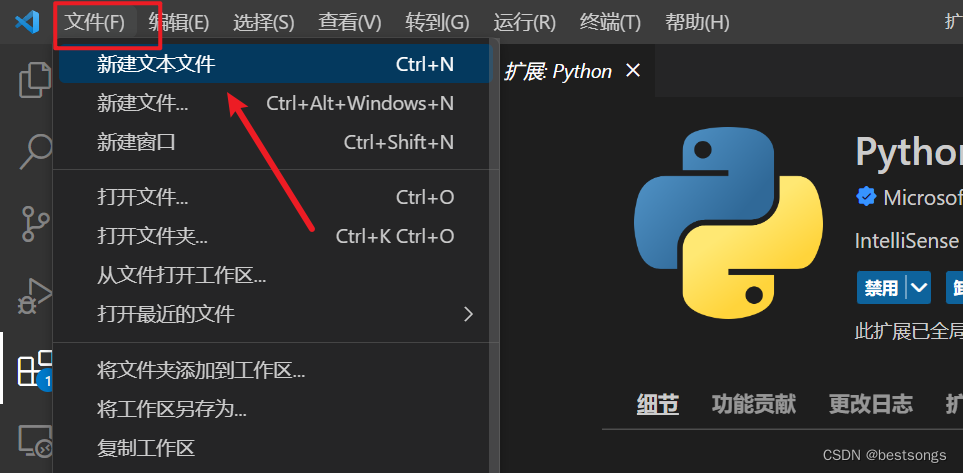
# 1. 了解VSCode编辑器
Visual Studio Code(简称VSCode)是一款由微软开发的免费开源代码编辑器,广受开发者喜爱。它拥有丰富的功能和强大的扩展插件,适用于多平台,包括Windows、macOS和Linux。VSCode支持多种编程语言,如Python、JavaScript等,对于Python开发尤其友好。借助VSCode的智能代码完成功能和丰富的插件生态系统,开发者可以更高效地编写代码。在本章节中,我们将深入了解VSCode编辑器的优势,包括其跨平台支持和强大的插件生态系统,帮助读者更好地利用VSCode进行Python开发。
# 2. Python开发环境搭建
#### 2.1 安装Python解释器
在进行Python开发前,首先需要安装Python解释器。Python官方网站提供了各个操作系统下的安装包,可以根据自己的操作系统选择对应的安装包进行下载。
##### 2.1.1 Windows环境下安装Python
在Windows环境下,可以直接到Python官方网站 (https://www.python.org/downloads/) 下载最新的Python安装程序。运行安装程序,按照提示进行安装,记得勾选“Add Python to PATH”选项,这样就可以方便地在命令行中执行python命令。
##### 2.1.2 macOS环境下安装Python
在macOS环境下,推荐使用Homebrew工具安装Python。如果没有安装Homebrew,在终端中运行以下命令进行安装:
```bash
/bin/bash -c "$(curl -fsSL https://raw.githubusercontent.com/Homebrew/install/master/install.sh)"
```
安装完成后,运行以下命令安装Python:
```bash
brew install python
```
#### 2.2 配置Python环境变量
安装完Python后,需要配置环境变量,这样系统才能识别到Python命令。
##### 2.2.1 Windows系统设置Python环境变量
在Windows系统中,可以通过以下步骤设置Python环境变量:
1. 打开控制面板,点击“系统与安全”。
2. 选择“系统”,点击“高级系统设置”。
3. 在弹出的窗口中,点击“环境变量”。
4. 在“系统变量”中,找到“Path”,双击编辑。
5. 在弹出的窗口中,点击“新建”,添加Python的安装路径 (例如:C:\Python39)。
6. 确认保存,关闭窗口。
##### 2.2.2 macOS系统设置Python环境变量
在macOS系统中,可以通过以下步骤设置Python环境变量:
1. 打开终端,输入以下命令打开配置文件:
```bash
nano ~/.bash_profile
```
2. 在文件末尾添加以下内容,保存并退出:
```bash
export PATH="/usr/local/opt/python/libexec
```
0
0





